Hogyan készítsd el saját hangodat a TikTokon iOS/Android/Online rendszeren 2025-ben
Hang rögzítése az AnyRec Screen Recorder segítségével: Kattintson az „Audio Recorder” > „Hang” > „REC” elemre.
2 módja annak, hogy saját hangot hozz létre a TikTokon:
- Meglévő hang hozzáadása: Koppintson a „Hozzáadás” > „Hangok” > „Keresés” > „Továbbiak” > „Effektek” > „Hangeffektusok/Voiceover” elemre.
- Saját hang hozzáadása: Koppintson a „Hozzáadás” > „Voiceover” > „Rögzítés” > „Mentés” elemre.
Biztonságos letöltés
Biztonságos letöltés

A YouTube-bal és más videómegosztó platformokkal összehasonlítva a TikTok a rövid videókra összpontosít. A TikTokon mindenféle rövid videót láthat, például táncot, főzést, csínytevéseket, háziállatokat, zenét stb. A TikTok videó maximális hossza egyről három percre nő. Ha azt szeretné, hogy a TikTok bejegyzése vírusos legyen, valami különlegeset kell ajánlania. A legegyszerűbb módja a saját hang létrehozása a TikTokon.
Jelenleg a TikTok két lehetőséget kínál a felhasználóknak a TikTok hanghoz.
1. Használja a TikTok beépített zenei könyvtárát. (a TikTok alkalmazáson belül)
2. Rögzítsen beszédhangot, és adja hozzá saját hangját a TikTok videóhoz. (a TikTok alkalmazáson kívül)
Általánosságban elmondható, hogy kiválaszthatja a TikTok által biztosított zenét. Vagy rögzítéssel létrehozhatja saját hangját eredeti hangként a TikTokon. Bármi legyen is, a következő módszerekkel készítheti el saját hangját a TikTokon 2025-ben.
Útmutató lista
Hogyan készíts saját hangot a TikTokon a zenével Hogyan készíts saját hangot a TikTokon a Voiceover segítségével GYIK a hangzásról a TikTokonHogyan készíts saját hangot a TikTokon a zenével
A TikTok szerzői jogi problémák miatt nem engedélyezi a felhasználóknak, hogy hangot adjanak hozzá a TikTok alkalmazáshoz. De ne aggódj emiatt. A TikTok népszerű hangját közvetlenül a TikTok zenei könyvtárból kaphatja meg. Csak keresse meg a kívánt dalt vagy zenét, majd adjon hozzá zenét TikTok-videójához. Íme egy oktatóanyag arról, hogyan hozhat létre saját hangot a TikTok alkalmazásban 2025-ben.
Adjon hozzá meglévő hangot a videójához a TikTok alkalmazásban iPhone és Android rendszeren
1. lépés.Nyissa meg a TikTok alkalmazást. Koppintson az alsó + ikonra. A szokásos módon rögzíthet videót a TikTokon.
2. lépés.Ha végzett, koppintson a piros pipa ikonra. Koppintson a „Hangok” elemre a bal alsó sarokban, hogy hangokat adjon a TikTok-hoz.
3. lépésVálasszon egy dalt az Ajánlott részben. Vagy érintse meg a „Keresés” lehetőséget a „Továbbiak” részben, hogy ingyenes TikTok dalokat keressen.
4. lépés.Koppintson az "Effektek" elemre, és további lehetőségeket kaphat. Koppintson a „Hangeffektusok” vagy a „Voiceover” elemre a TikTok hangeffektusok hozzáadásához.
5. lépés.Az összes testreszabás után koppintson a „Tovább” gombra, és tegye közzé a TikTok-videót hanggal.
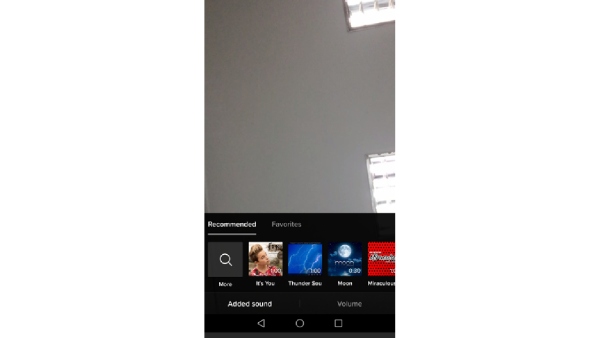
Adja hozzá saját zenéjét a TikTok Videóhoz PC-n és Mac-en
Ha a TikTok könyvtáron kívül szeretne hangot hozzáadni, használhatja AnyRec Screen Recorder hogy megoldja a problémát. A közönséges hangletöltőkkel összehasonlítva az eredeti hangsáv felvétellel is megragadható. Ezenkívül számítógépes hanggal és mikrofonhanggal is rögzíthet videót a TikTok számára. A valós idejű rajzeffektusok és a fejlett rögzítési funkciók hatékonyan használhatók.
Hangfelvétel rögzítése a Spotify, az Apple Music, az Amazon Music és más streaming oldalakról a TikTok számára. Nincs minőségromlás. Nincs időkorlát.
Biztonságos letöltés
Biztonságos letöltés
1. lépés.Ingyenesen töltse le, telepítse és indítsa el az AnyRec Screen Recordert. Kattintson az "Audio Recorder" gombra a fő felületen.

2. lépés.Kattintson a "Rendszerhang" váltógombra, és állítsa be a hangerőt. Kattintson a "REC" gombra az online hangfelvétel elindításához. Most lejátszhatja a letölteni kívánt zenét.

3. lépésKattintson a "Stop" gombra a hangfelvétel befejezéséhez. Ha szükséges, hallgassa meg és vágja le a nem kívánt hangfelvételeket. Végül kattintson a "Mentés" gombra a hangfelvétel mentéséhez.

4. lépés.Adja hozzá a rögzített hangsávot a TikTok videófelvételéhez. Később feltöltheti és közzéteheti hanggal ellátott TikTok-videóját.
Hogyan készíts saját hangot a TikTokon a Voiceover segítségével
Az is elég gyakori, hogy narrációt adnak hozzá egy TikTok-videóhoz. A TikTok lehetővé teszi a felhasználók számára, hogy hozzáadják saját hangjukat a TikTokon. Beszélhet az iPhone vagy Android mikrofonjába. Ha javítani szeretné a hangrögzítés általános minőségét, itt találhat egy jó módot arra, hogy saját hangot adjon hozzá a TikTokon online.
Készítse el saját hangját a TikTokon (átlagos minőség)
1. lépés.Nyissa meg a TikTok alkalmazást. Koppintson a "Hozzáadás" gombra a telefon képernyőjének alján.
2. lépés.Videó rögzítése vagy helyi videó feltöltése a TikTok számára. Ezután érintse meg a „Tovább” gombot a továbblépéshez.
3. lépésA TikTok szerkesztő képernyőjén érintse meg a „Voiceover” lehetőséget a jobb oldali panelen.
4. lépés.Érintse meg a „Rögzítés” gombot. Most már beszélhet a telefon mikrofonjába, és hangfelvételt rögzíthet a TikTok alkalmazásban.
5. lépés.Érintse meg a „Mentés” gombot a TikTok hang rögzítésének leállításához. Koppintson a „Tovább” gombra, és adjon hozzá feliratot a TikTok videóhoz.
6. lépés.Végül érintse meg a „Közzététel” elemet, hogy TikTok-videót készítsen hangbeszéddel.
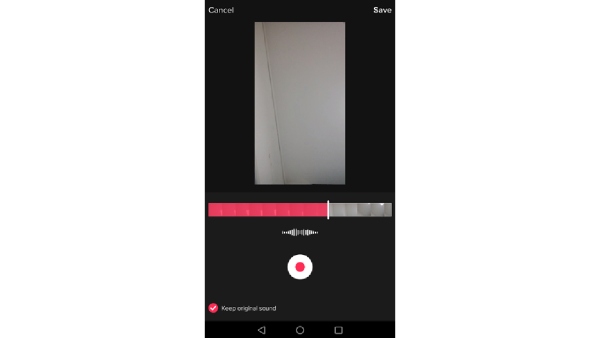
További irodalom
Adja hozzá saját hangját a TikTokon (jó minőségű)
Ha nincs professzionális külső mikrofon a közelben, használhatja AnyRec Screen Recorder alternatívaként. A program kattintással optimalizálhatja a hangfelvétel minőségét. Pontosabban, hangot rögzíthet, miközben csökkenti a hangzajt, megállítja a visszhangot, és rugalmasan erősíti a gyenge hangot. A kimeneti audioformátumok és a felvételi beállítások széles körű támogatása szintén hasznos.
Készítsen beszédhangot a TikTokon rugalmasan. Saját hangot készíthet a TikTokon jobb hangminőséggel. Ezenkívül számítógépes hangot és mikrofont is rögzíthet egyszerre.
Biztonságos letöltés
Biztonságos letöltés
1. lépés.A telepítés után indítsa el az AnyRec Screen Recordert. Saját hang hozzáadásához a TikTokon kattintson az "Audio Recorder" gombra a fő felületen.

2. lépés.Kattintson a „Mikrofon” gombra, ha csak a TikTok számára szeretne hangfelvételt rögzíteni. Mindkét lehetőséget bekapcsolhatja, ha több hangforrással szeretne TikTok-videót rögzíteni. Később kattintson a „FELVÉTEL” gombra a hangfelvétel elindításához a TikTok számára.

3. lépésIdőkorlát nélkül szüneteltetheti, folytathatja és leállíthatja a hangfelvételt. Az Előnézet ablakban ellenőrizheti a hangfelvételt, és törölheti a nem kívánt részeket. Végül kattintson a "Mentés" gombra a TikTok hang exportálásához.

GYIK a hangzásról a TikTokon
-
Hogyan készíthet saját hangot a TikTokon a Camera Rollból?
Ha hangot szeretne hozzáadni a Camera Rollból a TikTok-hoz, nyissa meg a Fotók alkalmazást, és válassza ki a célvideót. Érintse meg a „Szerkesztés” elemet a videó kivágásához és vágásához a TikTok közzétételhez. A TikTok 16:9-es, de legfeljebb 3 percnyi videót igényel. Érintse meg a „Kész” gombot a módosítások mentéséhez. Most megérintheti a „Hozzáadás” elemet a TikTok alkalmazásban, és hangeffektusokat adhat hozzá a TikTokon.
-
Hogyan adjunk hangot egy TikTok-videónak csak egy részére?
Hang indításához vagy leállításához a TikTok közepén érintse meg a „Hangok” elemet a TikTok alkalmazásban. Érintse meg a „Vágás” lehetőséget a jobb felső sarokban vágja le a TikTok hangját. Ezután manuálisan húzhatja a TikTok zene megjelenített idővonalát. A dalt közzéteheti a TikTok felénél.
-
Hogyan lehet több dalt hozzáadni egy TikTok-videóhoz?
Érintse meg a „Hozzáadás” elemet a TikTokon, és készítsen videót a szokásos módon. Válassza a Hangok lehetőséget, és adjon hozzá hangot a TikTok-hoz. Az exportálás előtt meg kell érintenie a „Mentés az eszközre” gombot. Koppintson a „Ki nézheti meg ezt a videót”, majd a „Csak én” lehetőséget. A fenti lépéseket megismételheti 2, 3 vagy több dal hozzáadásához a TikTok-hoz.
Következtetés
Összességében a TikTok alkalmazáson belül használhatja a népszerű TikTok dalokat és hangokat. Ezek a TikTok hanganyagok személyes és kereskedelmi felhasználásra szerzői jog mentesek. Ha nem szereti a TikTok felkapott zenéit, az AnyRec Screen Recorder segítségével rögzítheti saját hangját a TikTok számára. Itt készíthet saját zenét a TikTokon a YouTube-ról, a Spotify-ról és sok más forrásból.To hogy a TikTok hang vírusos legyen, akkor rövid és hurkolható. Valami különleges és új hozzáadása szintén jó stratégia. A szerzői joggal nem védett és nem engedélyezett zene nem engedélyezett a TikTokon. Ezért ne sértse meg a TikTok tulajdoni szabályzatát az engedély nélküli hangok miatt.
Biztonságos letöltés
Biztonságos letöltés
 10+ legjobb tipp, hogy több megtekintést kapjon a TikTokon, amelyet tudnia kell
10+ legjobb tipp, hogy több megtekintést kapjon a TikTokon, amelyet tudnia kell